스트리밍 Apple Music 서비스와 달리 YouTube Music을 사용하면 Android 휴대전화에서 오프라인으로 들을 수 있도록 음악을 쉽게 다운로드할 수 있습니다. 그러나 다운로드 기능은 현재 프리미엄 구독자만 사용할 수 있습니다. Android에서 YouTube Music에 오프라인으로 액세스하기 위해 구독하고 싶지 않은 경우 어떻게 해야 합니까? 걱정하지 마세요. 이 도움말은 YouTube Music Premium 및 무료 사용자가 제한 없이 YouTube Music에서 Android로 음악을 다운로드하는 데 도움이 됩니다.
방법 1: Android의 YouTube Music에서 MP3로 다운로드(무료 및 프리미엄 사용자)
프리미엄 사용자의 경우 YouTube Music의 최고의 기능에 액세스하고 모든 노래/재생 목록을 오프라인에서 쉽게 들을 수 있습니다. 그러나 Android의 YouTube Music에서 직접 음악을 다운로드하여 청취 경험의 즐거움을 줄이는 데는 여전히 몇 가지 제한 사항이 있습니다.
YouTube 뮤직 다운로드 서비스의 한계:
● 다운로드 서비스는 스마트폰 및 태블릿용 YouTube Music 앱에서만 사용할 수 있습니다. 웹 플레이어를 제외하고는 다운로드 가능한 컴퓨터용 앱이 없습니다.
● 다운로드는 DRM(Digital Rights Management) 보호로 인해 YouTube Music에서만 재생될 수 있습니다.
● YouTube Music을 사용하려면 사용자가 최소 30일 동안 인터넷에 다시 연결해야 합니다. 그렇지 않으면 모든 다운로드가 자동으로 무효화됩니다.
이런 상황에서 제한을 깰 수 있는 방법은 없나요?
절대적으로하지! 당신이 사용할 수있는 TuneFab YouTube 음악 변환기, Windows 및 macOS의 타사 프로그램으로 YouTube Music 무료 및 프리미엄 사용자 모두를 위해 YouTube Music의 노래 및 재생 목록을 고품질 MP3로 직접 변환할 수 있습니다.
TuneFab YouTube 음악 변환기를 선택하는 이유는 무엇입니까?
● 다운로드 출력은 DRM 제한 없이 모든 장치와 완벽하게 호환됩니다. 이 도구는 노래, 팟캐스트, 앨범, 재생 목록 및 비디오를 DRM 프리로 변환하는 것을 지원합니다.
● 30일 무료 평가판이 제공됩니다. 신규 사용자의 경우 3일 이내에 최대 30분 다운로드를 즐길 수 있습니다.
● 내장된 웹 플레이어는 YouTube Music에 직접 액세스할 수 있습니다.
● 일반적인 오디오 형식(예: MP3, M4A, WAV 및 FLAC)을 사용자 정의할 수 있습니다.
● 고품질 출력이 보장됩니다. YouTube Music에서 음악을 변환한 후 감미로운 노래를 즐길 수 있습니다.
● TuneFab은 최고의 YouTube 음악 변환기를 제공하는 것을 목표로 합니다. 모든 신규 사용자는 몇 번의 간단한 클릭만으로 첫 번째 대화를 마칠 수 있습니다.
● 6X 변환 속도 및 일괄 다운로드를 지원합니다.
다음으로 YouTube Music에서 Android로 구체적으로 음악을 다운로드하는 방법을 보여 드리겠습니다.
Android의 YouTube에서 음악을 다운로드하는 방법
1단계. PC/Mac에 TuneFab YouTube 음악 변환기 설치
이 도구는 Windows 및 macOS 컴퓨터에서 잘 작동합니다. 먼저 아래의 다운로드 버튼을 클릭한 다음 지침에 따라 설치를 완료합니다.
STEP 2. YouTube Music에서 노래/재생 목록에 액세스
다목적 프로그램인 TuneFab YouTube Music Converter는 YouTube Music 웹 플레이어에 직접 액세스할 수 있는 입구를 제공합니다. TuneFab YouTube Music Converter를 실행하면 계정으로 웹 플레이어에 로그인한 다음 YouTube Music에서 다운로드하려는 좋아하는 음악을 탐색할 수 있습니다.

STEP 3. 기본 설정(옵션)
선호하는 출력 설정이 있을 수 있습니다. 물론 이 프로그램은 사용자가 출력 품질, 출력 형식, 저장 위치 등과 같은 출력 설정을 조정할 수 있도록 합니다. 고품질로 MP3에 저장된 다운로드를 권장합니다.

4단계. YouTube Music을 추가하여 변환
이 올인원 프로그램을 사용하면 파일 링크를 복사하여 붙여넣지 않고도 YouTube Music에서 음악을 다운로드할 수 있습니다.
오른쪽 하단 모서리에 있는 빨간색 + 버튼에 마우스를 올리면 좋아하는 노래/재생 목록을 해당 위치로 직접 드래그하여 변환을 활성화할 수 있다는 지침을 볼 수 있습니다.

5단계. YouTube Music에서 음악 다운로드 시작
노래 또는 재생 목록을 빨간색 버튼으로 드래그하면 변환 창이 자동으로 나타납니다. 변환이 완료되면 변환 목록을 확인할 수 있습니다. 또는 음악 파일을 추가하거나 삭제할 수 있습니다. 그런 다음 "모두 변환" 버튼을 눌러 YouTube Music에서 MP3로 음악 변환을 시작합니다.

STEP 6. 다운로드한 MP3 음악 파일을 Android 기기로 전송
고속으로 변환이 완료됩니다. 에서 다운로드를 확인할 수 있습니다. 끝마친 메뉴 모음에서 멜로디 기호 아이콘을 클릭하여 프로그램 인터페이스의 탭.

이제 컴퓨터에서 Android 기기로 다운로드를 전송하기만 하면 됩니다.
1. USB 연결 케이블을 사용하여 Android 장치를 컴퓨터에 연결합니다.
2. 전화 데이터 접근 권한을 허용합니다.
3. 다운로드한 음악 트랙을 컴퓨터 폴더에서 Android 음악 폴더로 복사하거나 드래그합니다.
보세요, 조금 복잡하지만 따라하기도 쉽습니다. 이제 Android에서 프리미엄 없이 YouTube Music에서 음악을 다운로드하는 방법을 알게 되셨을 것입니다. 무료 평가판 기간 동안 YouTube Music에서 Android로 무료로 음악을 다운로드할 수 있습니다.
방법 2: Android 앱에서 직접 YouTube Music 다운로드(프리미엄 사용자)
하나의 Android 기기에서만 YouTube Music 앱의 노래를 듣고 싶고 음악 트랙을 다른 기기나 플랫폼으로 전송하지 않으려면 YouTube Music을 구독한 다음 기기의 YouTube Music 앱에서 직접 노래를 다운로드할 수 있습니다.
YouTube Music Premium 회원 사용자가 음악을 다운로드하여 오프라인에서 들을 수 있는 두 가지 방법이 제공됩니다. 바로 스마트 다운로드를 켜고 수동으로 다운로드하는 것입니다. 방법은 다음과 같습니다.
스마트 다운로드를 켜는 방법
스마트 다운로드 서비스를 활성화하면 앱이 이전 청취 기록을 기반으로 음악 트랙을 자동으로 다운로드합니다. 방법은 다음과 같습니다.
1단계. Android 휴대폰 또는 태블릿에서 YouTube Music 앱을 엽니다.
STEP 2. 프로필 사진을 탭합니다. > 탭 다운로드 > 기어 아이콘을 탭하여 엽니다. 설정.
3단계. "를 켭니다.스마트 다운로드".
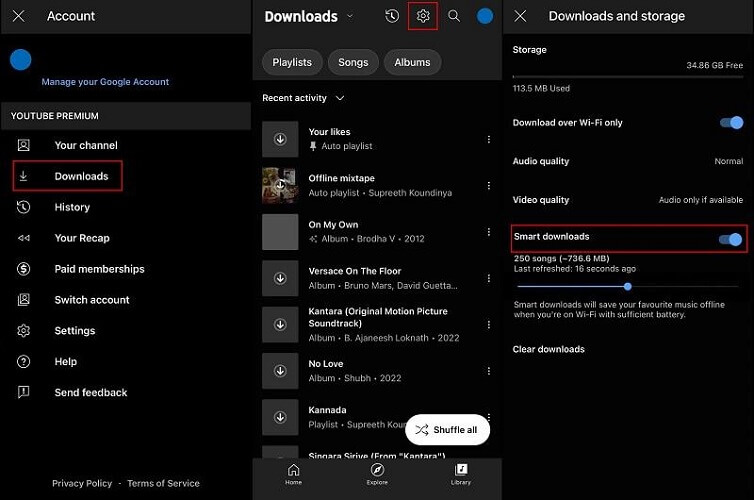
선호하는 다운로드의 정확도를 높이려면 청취 기록을 삭제하여 조작할 수 있습니다. 게다가, 당신은 갈 수 있습니다 메뉴 > "다운로드 제거" 다운로드에서 마음에 들지 않는 특정 노래, 재생 목록 또는 앨범을 제거합니다.
YouTube Music 앱에서 수동으로 음악을 다운로드하는 방법
스마트 다운로드 서비스는 사용 가능한 저장 공간을 최소화할 수 있습니다. 불필요한 저장소 점유를 줄이기 위해 Android 휴대폰 및 태블릿에 다운로드할 특정 재생 목록, 노래 또는 앨범을 수동으로 선택할 수 있습니다. 점 3개 메뉴를 탭하고 선택하기만 하면 됩니다. 다운로드 또는 재생 목록 또는 앨범 세부 정보 페이지에서 다운로드 화살표 버튼을 탭하여 다운로드를 시작하십시오.
참고 : 다운로드를 계속 사용하려면 30일 이내에 인터넷에 다시 연결해야 합니다.
결론
많은 음악 애호가들이 YouTube Music 앱을 통해 다운로드 비용을 기꺼이 지불합니다. 그러나 지속적인 프리미엄 구독은 많은 사람들, 특히 자신이 좋아하는 노래를 오프라인에서 자유롭게 즐기고 싶은 사용자에게 큰 부담이 됩니다.
위의 두 가지 방법을 비교하여 TuneFab YouTube 음악 변환기 Android의 YouTube Music 앱에서 직접 음악을 다운로드하는 것보다 훨씬 경제적입니다. 이를 통해 사용자는 원하는 음악을 재생하고 로컬 다운로드를 모든 장치로 전송하여 언제 어디서나 오프라인으로 들을 수 있습니다.












